Pārdošanas paātrinātāja personalizēšana
Izmantojiet personiskos iestatījumus, lai noteiktu, kā tiek plānotas aktivitātes, pamatojoties uz darba pieejamību, un izlemtu, kas notiek, kad darbība ir pabeigta.
Licences un lomas prasības
| Prasības tips | Jums ir jābūt |
|---|---|
| Licence | Dynamics 365 Sales Premium vai Dynamics 365 Sales Enterprise Papildinformācija: Dynamics 365 pārdošanas cenu noteikšana |
| Drošības lomas | Jebkura galvenā pārdošanas loma, piemēram, pārdevējs vai pārdošanas vadītājs Papildinformācija: Primārās pārdošanas lomas |
Ko jūs varat personalizēt?
Kā pārdevējs jūs varat personalizēt Pārdošanas paātrinātājs, nosakot, kā tiek plānotas darbības, pamatojoties uz jūsu darba pieejamību, un izlemjot, kas notiek, kad veicat darbību. Varat konfigurēt šādus personiskos iestatījumus:
- Darba pieejamības konfigurēšana
- Automātiskās pāriešanas uz priekšu darbību konfigurēšana
- Darbību un aktivitāšu konfigurēšana
- Filtru rādīšana vai paslēpšana
Darba pieejamības konfigurēšana
Konfigurējiet savas darba dienas, stundas un brīvdienas, lai pielāgotu plānotos uzdevumus un interesentu piešķiri atbilstoši jūsu pieejamībai. Piemēram, jums ir brīvdiena 2021. gada 1. aprīlī, un šajā dienā jums ir jāpabeidz dažas darbības. Kad konfigurējat kalendāru ar savu brīvdienu, visas darbības, kas bija plānotas šajā dienā, tiks pārvietotas uz nākamo pieejamo datumu vai laiku.
Piezīmes
Kā pārdošanas vadītājs jūs varat konfigurēt to pārdevēju pieejamību, kuri jums ziņo. Papildinformācija: Pārdevēju pieejamības pārvaldība
Atkarībā no organizācijas licences varat izmantot kādu no tālāk norādītajiem veidiem, kā konfigurēt darba pieejamību.
- Sales Premium: izmantojot darba saraksta iestatījumus
- Pārdošanas uzņēmums: izmantojot personiskos iestatījumus
Piezīmes
- Pārliecinieties, vai jums ir lasīšanas un rakstīšanas atļaujas kalendāra entītijai. Papildinformācija: Drošības lomas un atļaujas
- Pārbaudiet, vai administrators ir iespējojis opciju konfigurēt jūsu pieejamību:
- Izmantojot secības iestatījumus. Papildinformācija: Pārdevēju pieejamība
- Izmantojot Pārdošanas paātrinātājs konfigurāciju. Papildinformācija 4. solis rakstā Piešķires kārtulu konfigurēšana Pārdošanas paātrinātājs
- Sākot ar 2024. gada 1. aprīli, jūs nevarat iestatīt pārdevēja pieejamību, izmantojot programmu Outlook. PapildinformācijaNovecojusi pārdevēja pieejamības iestatīšana, izmantojot Outlook kalendāru
Izmantojot darba saraksta iestatījumus (Sales Premium)
Piesakieties programmā Dynamics 365 Pārdošanas centrs un dodieties uz Mans darbs> Pārdošanas paātrinātājs.
Darba saraksta sadaļā atlasiet Papildu opcijas>Iestatījumi.
Lapā Personiskie iestatījumi atlasiet Pieejamība.

Atlasiet Jauns un izvēlieties opciju, lai konfigurētu kalendāru atbilstoši savām prasībām:
Darba laiks: konfigurējiet savu parasto darba laiku starp definētajiem datumiem. Tas palīdz Pārdošanas paātrinātājs apsvērt aktivitāšu piešķiršanu jūsu darba sarakstam.

Konfigurējiet šādas opcijas:
Atlasiet datumu, kuram vēlaties konfigurēt savas darba stundas.
Atlasiet dienas darba stundas. Pēc noklusējuma deviņas darba stundas tiek konfigurētas no 8∶00 AM līdz 5∶00 PM bez pārtraukumiem. Lai pievienotu vispārēju pārtraukumu vai pusdienu stundas starp darba stundām, atlasiet Pievienot (+). Nākamajā piemērā redzams, ka darba stundām ir pievienots 30 minūšu pārtraukums. Pēc nepieciešamības varat turpināt pievienot pārtraukumus.

Izvēlieties, vai šo darba stundu konfigurāciju vēlaties atkārtot katru dienu vai tikai šajā nedēļas dienā:
Ja atlasāt opciju Katru dienu, konfigurētais darba laiks tiek lietots katrai nedēļas dienai, ieskaitot sestdienu un svētdienu. Varat atlasīt dienas, kurām nevēlaties lietot šīs darba stundas. Tālāk sniegtajā piemērā sestdiena un svētdiena ir noņemtas no šīs darba stundu konfigurācijas. Varat arī izvēlēties beigu datumu , kurā vēlaties beigt šo darba stundas konfigurāciju.

Ja atlasāt opciju Katru nedēļu konfigurētais darba laiks tiek lietots katru nedēļu vienai un tai pašai dienai. Tālāk sniegtajā piemērā konfigurācija tiek lietota trešdienā, un visām nākamajām trešdienām būs tā pati darba stundu konfigurācija. Varat arī izvēlēties beigu datumu , kurā vēlaties beigt šo darba stundas konfigurāciju.

Atlasiet savu laika joslu. Laika josla ļauj pareizi saskaņot laiku, kad jūsu komanda atrodas dažādās valstīs vai reģionos. Pēc noklusējuma ir atlasīts universālais koordinētais laiks (Griničas vidējais laiks).
Saglabājiet konfigurāciju.
Ārpus darba laika: konfigurējiet pārtraukumu vai laiku, ko paņemat no darba noteiktā dienā. Izvēlieties laika periodu, kurā vēlaties pacelties, un pēc tam atlasiet Saglabāt.
Tālāk sniegtajā piemērā jums ir ārsta apmeklējums 2021. gada 2. martā no plkst. 13:00 līdz 16:00. Ja kalendāra atjaunināšanai izmantojat opciju Ārpus darba laika , Pārdošanas paātrinātājs ņems vērā pārtraukumu un pielāgos jūsu darbību laika grafiku, lai tas atbilstu jūsu darba laikam.

Brīvais laiks: konfigurējiet atvaļinājumus vai personīgās brīvdienas no darba. Šī opcija bloķē visu dienu vai vairākas dienas. Ja piesakāties uz vairākām dienām, atlasiet opciju Visa diena un pēc tam izvēlieties sākuma un beigu datumus.
Pievienojiet aprakstu, lai citi pārdevēji varētu zināt jūsu statusu un prombūtnes iemeslu. Atlasiet laika joslu un pēc tam saglabājiet konfigurācijas.
Tālāk sniegtajā piemērā jūs plānojat doties atvaļinājumā kopā ar ģimeni no 9. marta līdz 12. martam, un jūs izmantojat brīvā laika opciju, lai atjauninātu kalendāru. Pārdošanas paātrinātājs ņems vērā atvaļinājumu un pielāgos aktivitāšu laika grafiku, lai tas atbilstu jūsu atvaļinājumam.

Izmantojot personiskos iestatījumus (Sales Enterprise)
Piesakieties savā Pārdošanas centrs programmā un apakšējā kreisajā stūrī dodieties uz Mainīt apgabalu>Personiskie iestatījumi.
Atlasiet Kalendārs.
Jūsu darba pieejamības kalendārs tiek atvērts pašreizējam mēnesim. Turklāt kalendāra apakšdaļā varat redzēt savas organizācijas noklusējuma vietējo laiku.

Konfigurējiet kalendāru atbilstoši savām prasībām, kā aprakstīts iepriekš šīs tēmas sadaļas Darba saraksta iestatījumu sadaļas 4 solis. .
Automātisko iepriekšējo darbību konfigurēšana
Automātiskās atjaunināšanas iestatījumi norāda nākamo rīcību, kas jāveic, pabeidzot vai izlaižot solis.
Piesakieties programmā Dynamics 365 Pārdošanas centrs un dodieties uz Mans darbs> Pārdošanas paātrinātājs.
Darba saraksta sadaļā atlasiet Papildu opcijas>Iestatījumi.
Lapā Personiskie iestatījumi atlasiet Automātiska pāriešana.

Darbības pabeigšanai vai izlaišanai ir pieejami šādi iestatījumi:
Jautāt, pirms pāriet pie nākamā darba vienuma: Kad darbība ir pabeigta vai izlaista, tiek parādīts ziņojums, pirms pārejat pie nākamā ieraksta darba sarakstā. Ziņojumā atlasiet atbilstošu opciju, lai turpinātu. Nākamajā attēlā ir redzams ziņojums, kas tiek rādīts, kad izlaižat darbību.

Automātiski pāriet uz nākamo darba vienumu: Kad darbība ir pabeigta vai izlaista, automātiski tiek parādīts nākamais ieraksts darba saraksta rindā.
Palieciet pie tā paša ieraksta: kad darbība ir pabeigta vai izlaista, joprojām tiek parādīts tas pats ieraksts, un logrīks nākamajā reizē tiek parādīta nākamā secības definētā darbība.
Saglabājiet un aizveriet iestatījumu lapu.
Darbību konfigurēšana
Kad solis tiek parādīts sadaļā Nākamais logrīks, atbilstoša darbība tiek automātiski izveidota laika grafikā un saistīta ar solis. Kad darbība ir pabeigta, piemēram, nosūtot e-pasta ziņojumu vai veicot zvanu laika skalā, šī darbība tiek atjaunināta. Konfigurējot darbības un soļus, var izvēlēties, kā ar soļiem veicamās darbības ietekmēs saistītās darbības un secības soļus.
Piezīmes
Pārbaudiet, vai administrators ir iespējojis opciju konfigurēt darbības un darbības. PapildinformācijaPieejamības opcijas iespējošana secības iestatījumos
Piesakieties programmā Dynamics 365 Pārdošanas centrs un dodieties uz Mans darbs> Pārdošanas paātrinātājs.
Darba saraksta sadaļā atlasiet Papildu opcijas>Iestatījumi.
Lapā Personiskie iestatījumi atlasiet Darbības un darbības.
Lapā Darbības un darbības pēc nepieciešamības konfigurējiet tālāk norādītās opcijas.
- Kad nosūtu e-pasta ziņojumu: kad atzīmējat šo izvēles rūtiņu un nosūtāt e-pasta ziņojumu, izmantojot laika grafiku, secība, solis, kas ir saistīta ar šo darbību, tiek automātiski atzīmēta kā pabeigta.
- Ja atzīmēju Tālruņa saruna darbības ierakstu kā pabeigtu: atzīmējot šo izvēles rūtiņu un veicot Tālruņa saruna laika grafikā, ar šo darbību saistītā secība solis tiek automātiski atzīmēta kā pabeigta.
- Ja Tālruņa saruna secību atzīmēju solis kā pabeigtu: Kad pabeidzat Tālruņa saruna darbību secības solis, varat izvēlēties ievadīt darbības statusu vai ievadīt noklusējuma vērtību, kas ir definēta jūsu organizācijai.
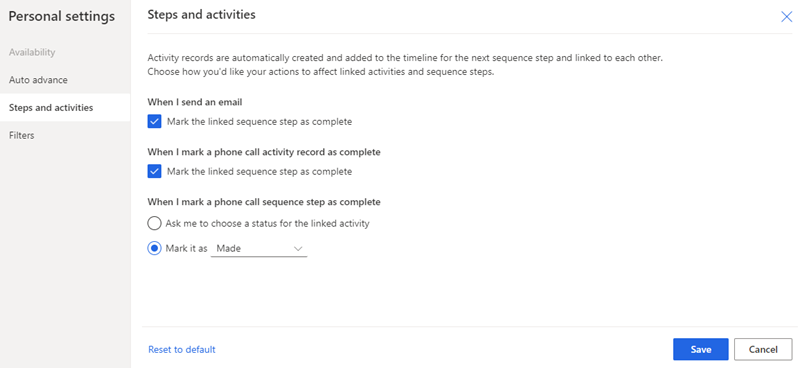
Saglabājiet un aizveriet iestatījumu lapu.
Filtru rādīšana vai paslēpšana
Kā pārdevējs varat paslēpt visus filtrus, kas ir pieejami filtru sarakstā. Pēc filtra paslēpšanas filtra opciju sarakstā nevar skatīt.
Piesakieties programmā Dynamics 365 Pārdošanas centrs un dodieties uz Mans darbs> Pārdošanas paātrinātājs.
Darba saraksta sadaļā atlasiet Papildu opcijas>Iestatījumi.
Lapā Personiskie iestatījumi atlasiet Filtri.

Dodieties uz filtru, kuru vēlaties paslēpt, un izslēdziet slēdzi.
Piezīmes
- Lai paslēptu grupu, izslēdziet grupas slēdzi.
- Ja administrators paslēpj filtrus vai grupas, tās nevar redzēt savā sarakstā. Sazinieties ar administratoru, lai parādītu filtrus, kurus varat izmantot. Papildinformācija: Filtru paslēpšana
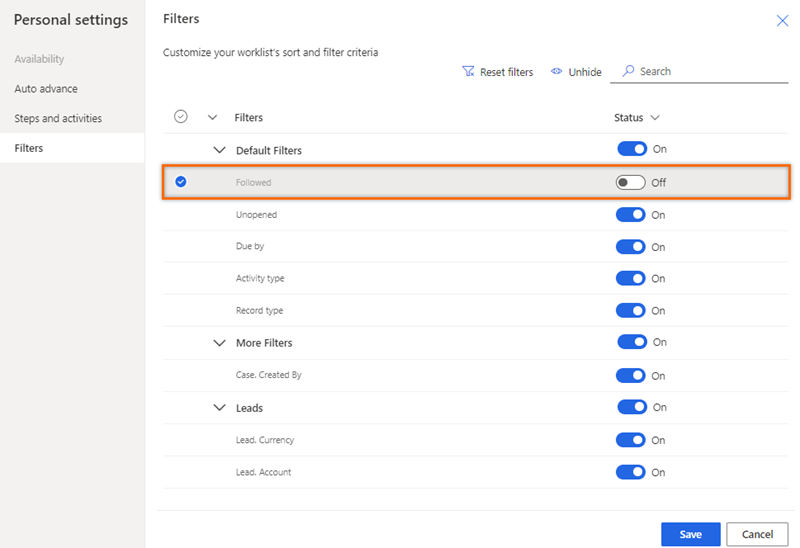
Atlasiet vienumu Saglabāt.
Filtrs ir paslēpts no jūsu saraksta.
Vai nevarat atrast opcijas savā programmā?
Ir trīs iespējas:
- Jums nav nepieciešamās licences vai lomas. Pārbaudiet sadaļu Licences un lomas prasības šīs lapas augšdaļā.
- Jūsu administrators nav ieslēdzis līdzekli.
- Jūsu organizācija izmanto pielāgotu programmu. Lai noskaidrotu precīzas darbības, sazinieties ar administratoru. Šajā rakstā aprakstītās darbības ir raksturīgas tikai standarta programmām Pārdošanas centrs un Sales Professional.
Saistītā informācija
Konfigurējiet Pārdošanas paātrinātājs iestatījumus pārdevējiem, lai tie personalizētu
Pārdošanas konveijera prioritātes noteikšana, izmantojot darba sarakstu